Borrar archivos temporales manualmente – Grass Valley EDIUS Pro v.7.4 Manual del usuario
Página 298
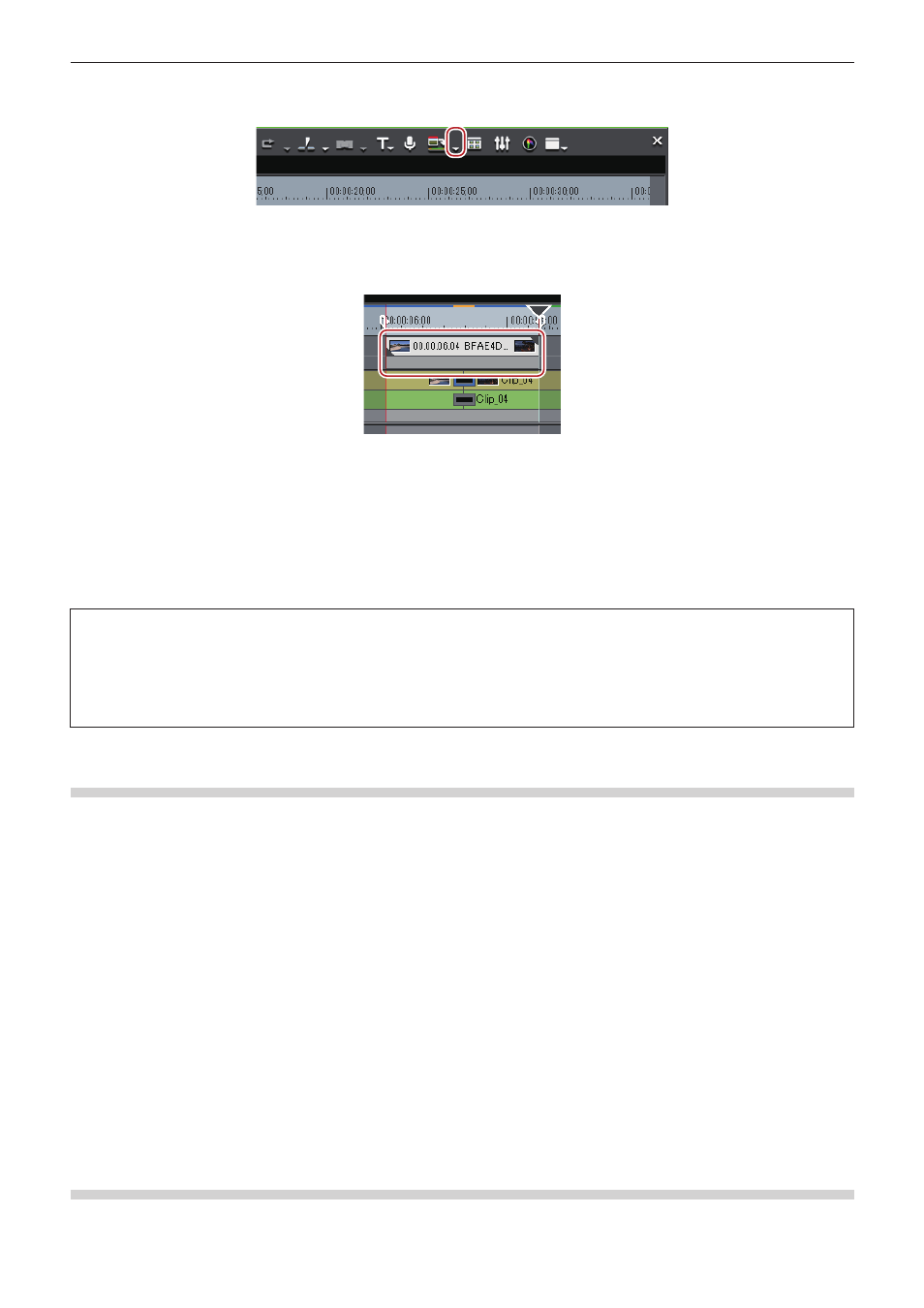
Capítulo 6 Edición de líneas de tiempo — Reproducir líneas de tiempo
298
2)
Haga clic en el botón de lista [Procesar entrada/salida (Procesar zona saturada)] en la línea de
tiempo.
3)
Haga clic en [Procesar y añadir a línea de tiempo (Entre entrada/salida)].
f
Para cancelar el exportar, haga clic en [Cancelar] en el cuadro de diálogo [Procesar].
f
Cuando el procesamiento se haya completado, se colocará el clip de vídeo que ha sido exportado a la pista V/VA de la línea de tiempo.
f
Una nueva pista de vídeo se añadirá si no hay espacio para colocar un clip en la pista.
1
Alternativa
f
Haga clic en [Procesar] en la barra de menú y haga clic en [Procesar y añadir a línea de tiempo (Entre entrada/salida)].
f
Haga clic derecho en la escala de tiempo y haga clic en [Procesar y añadir a línea de tiempo (Entre entrada/salida)].
f
Exportar clips de vídeo desde la línea de tiempo:
[Mayús] + [Q]
2
f
Los clips exportados se guardarán en la carpeta “rendered” en la carpeta de proyecto.
3
Nota
f
Las áreas de las pistas configuradas con pistas de título de clips y que estén silenciadas, se exportarán como clips negros.
f
Los clips exportados serán borrados automáticamente cuando un proyecto finalice, siempre y cuando estos clips no estén en uso en
el proyecto. Si los clips exportados van a ser necesitados para su uso posterior, colóquelos en la línea de tiempo o guarde el proyecto
con los clips registrados en el contenedor.
f
Copie el archivo a otra carpeta para usar clips exportados en otros proyectos.
Exportar clips de imagen estática desde la línea de tiempo
1)
Visualice los fotogramas que desea guardar como imágenes estáticas en el grabador.
2)
Haga clic en [Clip] en la barra de menú y haga clic en [Crear una imagen estática].
f
Las imágenes estáticas serán guardadas en la misma carpeta que el proyecto y los clips de imagen estática serán registrados en el
contenedor.
1
Alternativa
f
Exportar clips de imagen estática desde la línea de tiempo:
[Ctrl] + [T]
2
f
Las imágenes de vídeo en la ventana de vista previa seleccionada (reproductor/grabador) serán exportadas como clips de imagen
estática.
f
Las imágenes estáticas se guardan en paralelo en el modo edición estereoscópica.
f
Los vídeos de una pletina también pueden ser guardados como clips de imagen estática.
f
La proporción de las imágenes estáticas se muestra a veces de manera distinta a la de la imagen original, dependiendo del tamaño del
fotograma. Para que se muestre correctamente, establezca la proporción correcta. Los ajustes de las imágenes estáticas a exportar se
pueden cambiar por [Importador/Exportador] en [Opciones del sistema] → [Imagen estática].
“[Imagen estática]” (w página 86)
Borrar archivos temporales manualmente
Borre manualmente archivos temporales que se hayan generado durante el procesamiento.